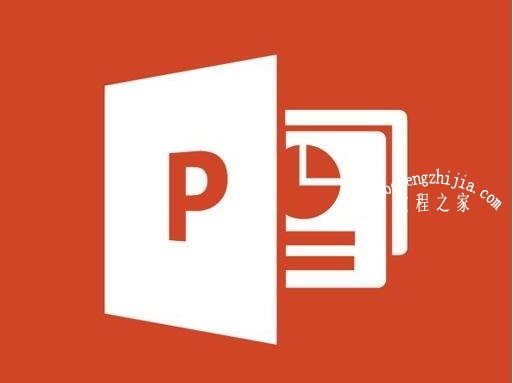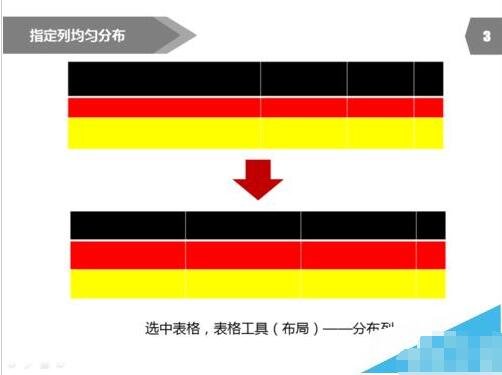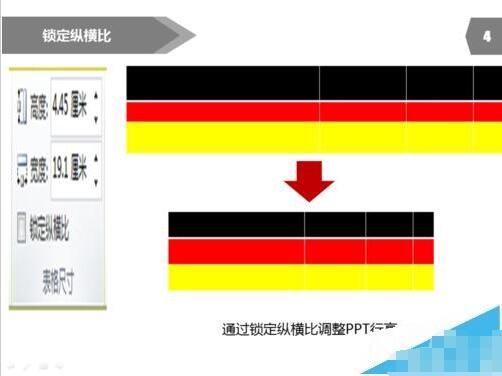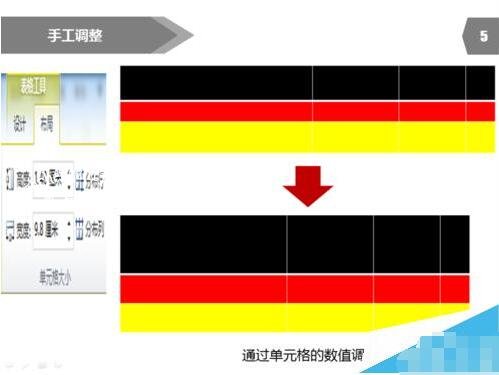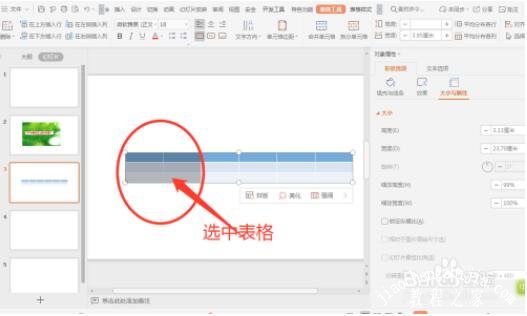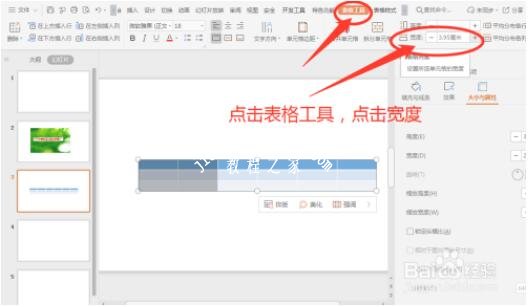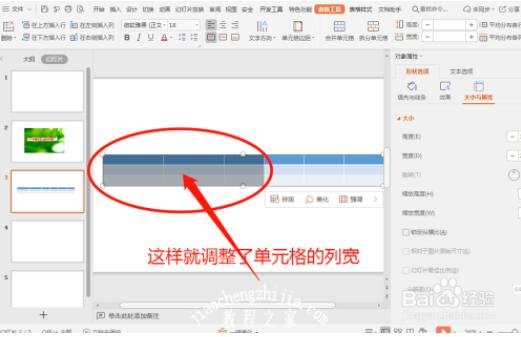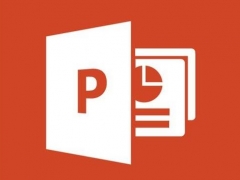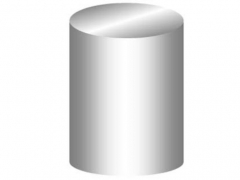PPT怎么调整表格行高 PPT设置表格行高的步骤方法
教程之家
PPT
在制作PPT展示作品时,或多或少都会处理一些表格,如果我们想要调整PPT中的表格行高,怎么调整?其实很简单,下面教程之家网为大家带来PPT设置表格行高的步骤方法,不会设置的朋友可以参照下面的步骤进行设置就可以了。
PPT怎么调整表格行高
1、 选中表格,表格工具(布局)——分布行,使各行均匀分布
2、选中表格,表格工具(布局)——分布列,使各列均匀分布
3、如果要使指定列均匀分布,选中表格,表格工具(布局)——分布列
4、通过锁定纵横比调整PPT行高,这样可以不使PPT变形。
5、还可以通过单元格的数值调整,如图。
PPT中表格怎么修改列宽
插入表格;
选中表格;
点击表格工具,点击宽度;
例如把宽度改成6;
这样就调整了单元格的列宽
关于PPT设置表格行高的步骤方法就分享到这了,希望可以为大家带来帮助,如果你还想学习更多关于PPT的使用技巧,可以进入教程之家网学习下。
相关内容推荐: